win10优化设置方法
Win10在经过多个大版本不断地更新后,目前已经变得比较的稳定了,但是为什么同一款电脑,同样的配置,为什么有的人的电脑用起来非常的流畅,而有的人就连打开个网页都要卡的飞起。而有的人的电脑开机快(同样的固态硬盘/机械硬盘),而有的人开机却慢的要命呢?在这时我们有很多地方可以做一些必要的优化,比如去禁用一些我们没必要去打开或者用不到的一些东西,让你的电脑运行起来更加的流畅,提升自身的用户体验。
Win10系统虽然发布很久了,但是有些人还是觉得Win10系统不好用,感觉特别卡,运行很慢,其实主要还是Win10系统的设置项目比较多,而且大多默认开启,这才影响了整体的运行速度。下面小编教大家几个方法让你的电脑更加流畅。
关闭IPV6
IPV6目前还是比较少用到的,除了一些大型的内部局域网之外呢,使用率几乎为0,但是Win10系统默认开启IPV6功能,占用了不少系统资源,因为IPV6功能关闭后不会影响到正常使用,所以我们可以将其禁用,减轻系统负担。

操作方法:右键“此电脑”,选择“管理”→“计算机管理”,在左侧菜单栏中选择“服务”,然后在右侧窗口中找到“IPHelper”,右键该选项并选择“属性”,将启动类型修改为“禁用”即可。
关闭家庭组
家庭组功能就是可以让家庭局域网共享文件,但是我们一般都用U盘来拷贝数据,所以这个家庭组文件共享其实也没有多大实用性,并且还会占用CPU,所以可以禁用。

右键“此电脑”,选择“管理”→“计算机管理”,在左侧菜单栏中选择“服务”,在右侧窗口找到“HomeGroup Listener”和“HomeGroup Provider”,两个都是右键选择“属性”,然后“禁用”即可。
关闭Windows Search
使用Windows Search功能可以帮我们快速找到需要文件或者数据,但是也会一直占用系统资源,如果你经常使用的话可以忽略这条,但是如果你基本不用的话可以将其关闭。
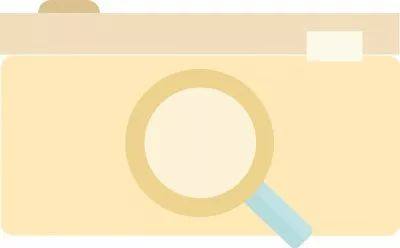
右键“此电脑”,选择“管理”→“计算机管理”,在左侧菜单栏中选择“服务”,在右侧窗口找到“Windows Search”,右键选择“属性”并选择“禁用”即可。
使用自动登录
如果你的电脑只在家里使用,其实一般也不需要一直打开锁屏密码,所以可以取消掉锁屏密码,加快电脑开机速度。

[!--empirenews.page--]
点击任务栏的小娜搜索框,搜索“netplwiz”,然后选择当前账号,取消“要使用本计算机,用户必须输入用户名和密码”的选项即可。
自动优化驱动器
目前大多数电脑都是使用固态硬盘搭配机械硬盘的方案,但是硬盘使用一段时间后就得进行优化,才能保证磁盘的性能不会下降。机械硬盘的优化使用的是磁盘碎片整理功能,而固态硬盘优化使用的是TRIM功能,这里我们只需要把要定期优化的磁盘设置成自动优化,Win10系统便会选择合适的方法对磁盘进行优化操作。

打开“此电脑”,右击其中一个磁盘分区选择“属性”,点击“工具”→“优化”→“已计划的优化”→“更改设置”,保持“按计划运行”复选框勾选即可。
更改电源计划
windows系统有三种电源模式,分别为节能、平衡与高性能。如果你要让电脑的响应速度更快性能更强的话,这里就必须修改为高性能。
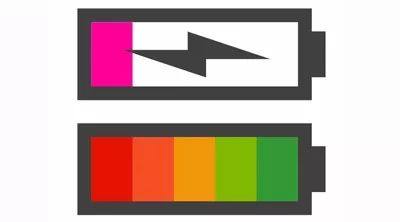
右击开始按钮,选择“电源选项”→“其他电源选项”,将首选计划修改为“高性能”,然后点击“高性能”右侧的“更改计划设置”→“更改高级电源设置”。将“无线适配器设置”修改为“最高性能”、“PCI Express”修改为”关闭”、“处理器电源管理→处理器最大频率”修改为“当前电脑CPU最高功率”。
开启快速启动
Win10的快速启动一般是默认开启的,但是有不少用户会将其关闭,其实如果开启快速启动的话,可以简化Win10系统开机前的一些列检查步骤,加快开机时间。
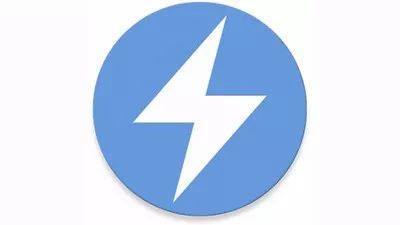
点击“开始”→“设置”→“系统(显示、通知、电源)”→“电源和睡眠”→“其他电源设置”,在新窗口中“选择电源按钮的功能”→“更改当前不可用的设置”,勾选“启用快速启动”。
上面介绍的就是关于win10优化的几种设置方法,如果你也有这方面的疑问的话可以按照小编的方法自己动手尝试一下,帮助提升你的电脑运行速度,希望大家会喜欢,谢谢!!!了解更多的教程资讯请关注我们系统天地网站~~~~









